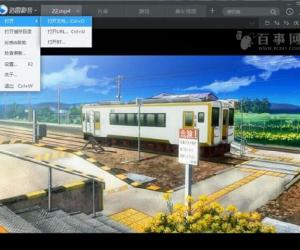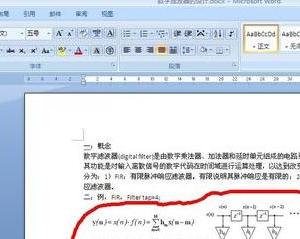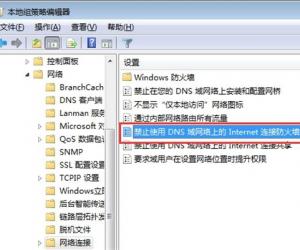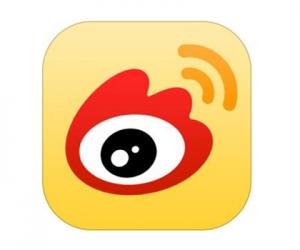win7播放视频cpu占用高怎么解决 win7播放视频占用cpu高解决方法
发布时间:2016-02-29 15:12:02作者:知识屋
win7播放视频cpu占用高怎么解决 win7播放视频占用cpu高解决方法。我们使用电脑播放高清或者在线视频的时候有时候电脑会卡,可能是造成了CPU占用过大,如果占用过了90%,机器就会明显的开始卡或者产生无响应,崩溃等情况,下面给大家分享下解决方法。
一、通过桌面上开始菜单,选择“所有程序”,在所有程序中找到Windows Medie Player,然后打开它。

二、在打开的播放器菜单栏的空白位置处右键单击一下,在右键菜单中,选择工具,再点击“选项”。

三、接着在选项窗口中,切换到性能项中,取消勾选“启用WMV文件的DirectX视频加速”。

四、然后再切换到“播放机”窗口中,自动更新若可以修改,则改为每月一次。接着分别取消勾选播放机设置中的“播放时允许运行屏幕保护程序”和“播放时向库添加远程媒体文件”两项。

以上就是win7播放视频cpu占用高怎么解决 win7播放视频占用cpu高解决方法的相关内容。希望对各位播放视频卡的各位有所帮助。
知识阅读
软件推荐
更多 >-
1
 一寸照片的尺寸是多少像素?一寸照片规格排版教程
一寸照片的尺寸是多少像素?一寸照片规格排版教程2016-05-30
-
2
新浪秒拍视频怎么下载?秒拍视频下载的方法教程
-
3
监控怎么安装?网络监控摄像头安装图文教程
-
4
电脑待机时间怎么设置 电脑没多久就进入待机状态
-
5
农行网银K宝密码忘了怎么办?农行网银K宝密码忘了的解决方法
-
6
手机淘宝怎么修改评价 手机淘宝修改评价方法
-
7
支付宝钱包、微信和手机QQ红包怎么用?为手机充话费、淘宝购物、买电影票
-
8
不认识的字怎么查,教你怎样查不认识的字
-
9
如何用QQ音乐下载歌到内存卡里面
-
10
2015年度哪款浏览器好用? 2015年上半年浏览器评测排行榜!